AI2ブログ、前回は、Formsの作成方法をご紹介しました。
(前回までのAI2ブログ、~Formsからの自動メール送信編②~を参照)
ITに疎い事務担当でも、直感的に操作できるFormsはとても使いやすく、とても便利!ですが、当初戸惑ったことも。
例えば、自動保存の機能。
デフォルトでは自動保存されてしまうので、項目の削除や修正をした場合に、「戻る」ができないので焦ったことが!
一度変更してしまうと、「戻る」では再現でないようです。すでに公開してしまって、現在利用しているフォームを修正する際は注意が必要です。
2.申込者へフォームURLを共有
さて、申込フォームを作成を行った後は、2⃣申込者へフォームURLを共有です。
<イメージ>
1⃣申込フォームを作成(Forms)→2⃣申込者へフォームURLを共有→3⃣申込→4⃣申込者へ受付メールを返信(Power Automate)→5⃣申込内容を社内共有(メール・Teams・Chatwork)
➤フォームが完成したら、右上の「共有」ボタンから回答の送信と収集、「すべてのユーザーが返信可能」を選択し、URLをコピー。そのURLを申込いただく方へお知らせすることで、フォームを見ていただくことができる。

3.申込
HP等に2.の回答用URLのリンクを貼る、QRコードを作成してチラシに載せる、URL申込者に送るなどして申込フォームをお知らせし、申込いただきます。
フォームを開き、必要項目を入力するだけで申し込み内容の回答収集が完了!
<イメージ>
1⃣申込フォームを作成(Forms)→2⃣申込者へフォームURLを共有→3⃣申込→4⃣申込者へ受付メールを返信(Power Automate)→5⃣申込内容を社内共有(メール・Teams・Chatwork)
Forms回答についてご紹介をしたが、今日はここまで。
※Formsの仕様は、掲載時点のものです。変更になる場合もありますので、ご了承ください。
次回はついに、自動返信メールを送るPower Automateのフロー作成をご紹介をしてきます!
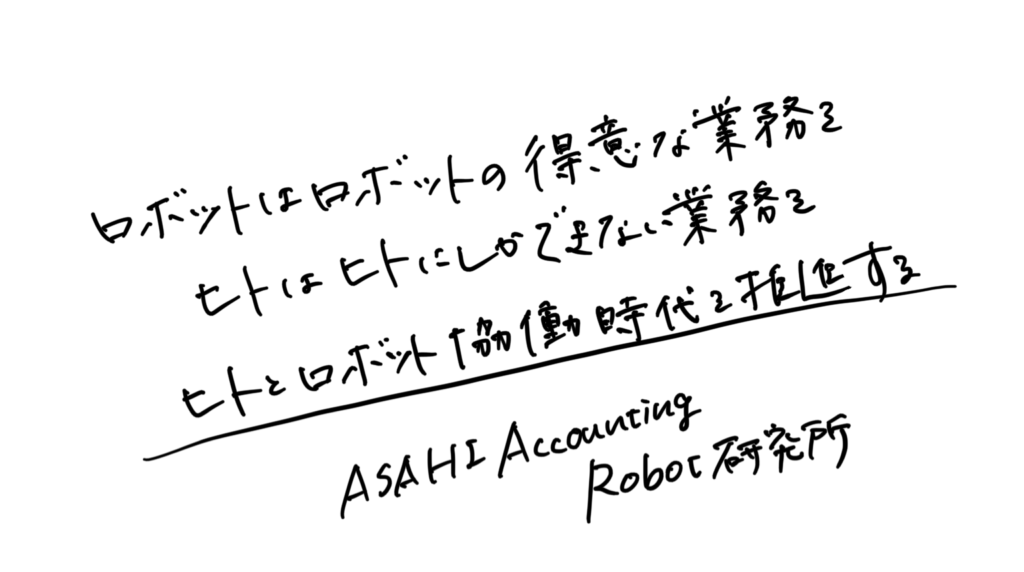
ロボ研では、Power Automate を利用したフローの導入・運用・開発支援、
Power AppsなどのPower Platformを活用した効率化支援、
リスキリングに関するご支援を行っております。
お客様の業務効率化・生産性向上に向け、最大限のご支援をさせていただきます。
ぜひご相談ください。
◆ Power Automate / Power Automate for desktop 向けサポートサイト ◆
Power Automate サポート ★一部無償でご覧いただけます★
◆ セミナー定期開催中◆
事務スタッフが始める!自動化・デジタル化Webセミナー(オンライン/無料)
リスキリング経験者&DXアドバイザーによる”現場のリスキリングセミナー
◆ 過去の記事 ◆
ブログ記事一覧
◆ 書籍 ◆
Power Automate for desktop(Power Automate Desktop)や RPA に関する書籍を出版、監修しております。












